【Timetree】アプリの通知が表示されない/受信できないときの解決方法!
Timetree(タイムツリー)アプリの通知が表示されない/受信できないときの解決方法を紹介します。Timetree(タイムツリー)アプリの通知が表示されない/受信できない対処法の設定方法やアプリの再インストールやログインなど解説していきます。

目次
- 1【Timetree】アプリの通知が表示されない/受信できないときの解決方法~アプリ設定~
- ・予定の通知がオフになっている場合の対処方法
- ・アプリの通知設定がオフになっている場合の対処方法
- ・カレンダーごとの通知がオフになっている場合の対処方法
- 2【Timetree】アプリの通知が表示されない/受信できないときの解決方法~端末設定~
- ・端末の通知設定がオフになっている場合の対処方法
- 3【Timetree】アプリの通知が表示されない/受信できないときの解決方法~再インストール~
- ・アプリに問題がある場合の対処方法
- 4【Timetree】アプリの通知が表示されない/受信できないときの解決方法~その他~
- ・端末の電波状況を確認する
- ・端末を再起動する
- ・問い合わせを行う
- ・まとめ
- ・合わせて読みたい!アプリに関する記事一覧
【Timetree】アプリの通知が表示されない/受信できないときの解決方法~アプリ設定~
Timetree(タイムツリー)アプリで予定などの通知が来ない場合の設定の変更方法を知りたい人。または、Timetree(タイムツリー)アプリ通知設定を行っても通知が来ないの対処方法を知りたい人に向け、設定の見直しなどの解決方法を紹介していきます。
まずは、Timetree(タイムツリー)アプリの通知が表示されない/受信できない場合の解決方法として「アプリ設定」に関する情報から探っていきたいと思います。アプリ設定に何か問題が発生して、通知が表示されない/受信できない場合もあります。
そこで、アプリの設定により通知が表示されない/受信できない場合の対処法を一つ一つ説明していきたいと思いますので、参考にしてアプリの設定を見直していくことをおすすめします。
予定の通知がオフになっている場合の対処方法
アプリの設定が原因で、Timetree(タイムツリー)アプリの通知が表示されない/受信できないことの一つとして「予定の通知がオフ」なっていることが考えられます。予定の通知がオフになっていると、予定していた通知が表示されなくなってしまいます。
予定を作成した際に予定の通知が正しくされているのか、違った通知時間になっていないかを確認する必要があります。
それでは、予定の通知がオフになっていることが原因で、Timetree(タイムツリー)アプリの通知が表示されない/受信できない場合の対処法を一つ一つ説明していきたいと思います。
マンスリータブを開く
さっそく予定の通知がオフになっていることが原因で、Timetree(タイムツリー)アプリの通知が表示されない/受信できない場合の解決方法を行って行きます。
まずは、Timetree(タイムツリー)アプリを起動して「マンスリータブ」をタップして開いていきます。カレンダーの予定をタップして進めることで、設定することができます。
予定を選択する
マンスリータブをタップしますと、以前作成した予定が表示されます。その予定をタップして操作を進めていきます。
メニューから「編集」をタップする
つづきましては、予定の詳細画面になります。予定の画面の右上にある「三本線(メニュー)」をタップして操作を行っていきます。するとメニューが表示されます。メニューから「編集」をタップして進んでいきます。
通知設定を確認する
予定の編集画面から通知設定を確認していきます。予定の通知のリマインド通知から、通知がどうなっているの確認をします。予定のリマインド通知を正しい設定にし直していきます。これで、通知が表示されるようになります。
アプリの通知設定がオフになっている場合の対処方法
つづいては、アプリの通知設定がオフになっていることが原因で、Timetree(タイムツリー)アプリの通知が表示されない/受信できない場合の対処法を紹介していきたいと思います。アプリの通知設定がオフにしていないか一度確認をしていきたいと思います。
アプリの通知設定で今日の予定を通知がオフになっていると、その日の通知が一切来なくなってしまうので、通知が表示されない/受信できない原因となってしまうのです。
それでは、Timetree(タイムツリー)アプリの通知設定をオンにしていきますので、参考にして設定を変更しておくといいでしょう。
メニューをタップする
Timetree(タイムツリー)アプリの通知設定をオンにする場合は、カレンダーのホーム画面から「三本線(メニュー)」をタップして操作を行っていきます。
「アプリ設定」をタップする
つつきましては、メニュー画面から「アプリ設定」をタップして操作を進めていきます。
設定タブを開く
アプリ設定の画面になりましたら「設定タブ」をタップして進んでいきます。
「アプリの通知/今日の予定を通知」をオンにする
設定タブから今日の予定の項目から「アプリの通知/今日の予定を通知」がオフになっている場合「オン」にしていきます。これでTimetree(タイムツリー)アプリ自体の通知が有効になります。
カレンダーごとの通知がオフになっている場合の対処方法
ここからは、カレンダーごとの通知がオフになっていることが原因となって、Timetree(タイムツリー)アプリの通知が表示されない/受信できない場合の解決方法についてフォーカスして説明をしていきたいと思います。
カレンダーごとの通知がオフになってしまいますと、作成したカレンダー単位で通知が届かなくなってしまいます。ですので、カレンダーごとに通知を有効にしなければなりません。
そこで、Timetree(タイムツリー)アプリで、カレンダーごとの通知がオンにしていきます。
メニューをタップする
カレンダーごとの通知がオンにする場合は、まずカレンダーのホーム画面から「三本線(メニュー)」をタップして操作を行っていきます。
カレンダーを選択する
メニューから作成した「カレンダー」を選択していきます。通知が届かない方のカレンダーを選択するといいでしょう。
その他タブを開く
つづいて「設定」開いていきます。アプリのバージョンによっては「その他タブ」を開いていきます。
設定を開く
カレンダーのホーム画面から「設定」をタップして操作を行っていきます。
ユーザー設定タブを開く
カレンダー設定から、ユーザー設定タブを開いていきます。
通知設定をオンにする
通知設定の項目の「カレンダーの通知」をオンにしていきます。これで、各カレンダーの通知設定が有効になります。
 【TimeTree】Googleカレンダーとの同期方法!
【TimeTree】Googleカレンダーとの同期方法!【Timetree】アプリの通知が表示されない/受信できないときの解決方法~端末設定~
つづきましては、Timetree(タイムツリー)アプリの通知が表示されない/受信できないときの解決方法として「端末設定」に関する情報を発信していきたいと思います。
端末の設定が原因になって、Timetree(タイムツリー)アプリの通知が表示されない場合が考えられます。端末の通知の許可を無効にしている可能性がありますので、設定を見直していきたいと思います。
端末の通知設定がオフになっている場合の対処方法
それでは、端末の通知設定がオフになっている場合の対処方法を行っていきたいと思います。
設定画面を開く
端末の通知設定を有効にする場合は、お使いのスマートフォンのホーム画面から「設定」をタップして設定画面を開いていきます。設定画面から「通知」をタップして操作を進めていきます。
通知設定の画面を開く
通知画面が開きます。通知設定の画面は、インストールされているアプリが一覧で表示されています。
アプリを選択する
ここから、Timetree(タイムツリー)アプリを探して選択していきます。
通知をオンにする
Timetree(タイムツリー)アプリの通知設定画面から「通知を許可をオン」にしていきます。そうしますと端末の通知設定が有効になります。
 【Timetree】自分のアカウントにログインできないときの解決方法!
【Timetree】自分のアカウントにログインできないときの解決方法!【Timetree】アプリの通知が表示されない/受信できないときの解決方法~再インストール~
ここからは、Timetree(タイムツリー)アプリの通知が表示されない/受信できないときの解決方法として「再インストール」について注目をしていきたいと思います。再インストールとしては、一度アプリを削除して、再度インストールする手順となります。
「再インストール」は、カレンダーの通知やアプリの通知設定から端末の通知設定を試した後に行うことをおすすめします。「再インストール」の手順を行うと、通知設定がデフォルト設定に戻ってしまう可能性がありますので、気をつけてください。
アプリに問題がある場合の対処方法
再インストールする目的は、Timetree(タイムツリー)アプリに何か不具合が発生している場合の解決方法となります。Timetree(タイムツリー)アプリに不具合が発生してしまうと、正常に通知や機能が使えなくなってしまう可能性があります。
そこで、Timetree(タイムツリー)アプリを再インストールすることで、アプリのデータが削除されると共に不具合も取り除かれますので、通知が正常に届くようになります。
また、再インストールする際の注意点として、アプリ内のアカウント登録を終えていない場合、予定データが削除されてしまいます。ですので、アカウントの登録をしてから再インストールをすることをおすすめします。
アカウント情報を確認する
まずは、アカウント情報を確認していきます。メニューに進み、プロフィールからアカウント登録が終わっていることを確認します。
アプリを閉じる
つづいて、アプリを閉じて行きます。
アプリを削除する
ホーム画面から、アプリを長押しして「アンインストール」をタップして操作を進めていきます。設定からも削除できます。
アプリを再インストールする
つづいて、GooglePlayストア/Appストアからインストールし直していきます。
再ログインする
最後に、アプリを起動して「ログイン」を選択していきます。
 【Timetree】「ラベル」機能とは?使いこなすには?
【Timetree】「ラベル」機能とは?使いこなすには?【Timetree】アプリの通知が表示されない/受信できないときの解決方法~その他~
ここからは、Timetree(タイムツリー)アプリの通知が表示されない/受信できないときの解決方法として「その他」の方法を紹介させていただきます。
端末の電波状況を確認する
「その他」の対処方法としては「端末の電波状況を確認する」ことがあげられます。Wi-Fiがオフになっていないか、機内モードがオンになっていないか確認していきます。
通信状態が悪い場合も、Timetree(タイムツリー)アプリの通知が正常に届かない場合がありますので、他のWi-Fi回線に接続しておくなどして対処しておくといいでしょう。
端末を再起動する
つづいての「その他」の対処方法は「端末を再起動する」こともあげられます。端末の電源ボタンなどを長押しして再起動していきます。端末の不具合が発生していた場合は、再起動させることにより、不具合を取り除くことができます。
問い合わせを行う
どうやっても、Timetree(タイムツリー)アプリの通知が表示されない/受信できないときの解決方法と「問い合わせを行う」方法もあります。
不具合情報を確認する
Timetree(タイムツリー)アプリ側の不具合が発生している場合は「不具合情報を確認する」必要があります。下のリンクからサーバーエラーなどが起きていないか確認をしておくといいでしょう。
アプリからの問い合わせ方法
お問い合わせは、メニューのアプリ設定からサポートタブの「お問い合わせ」から行うことができます。
まとめ
以上が、【Timetree】アプリの通知が表示されない/受信できないときの解決方法!の記事でした。Timetree(タイムツリー)アプリの予定通知は非常に便利な機能となっていますので、設定や端末などの問題を見極めておく必要があります。
それでは、この記事を参考にしてTimetree(タイムツリー)の通知が正常に届くような設定をしてみてはいかがでしょうか。
合わせて読みたい!アプリに関する記事一覧
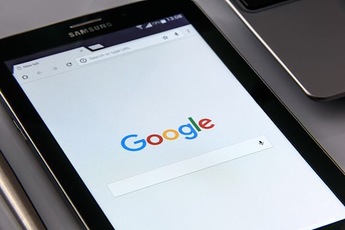 【iOS版】Googleアプリがシークレットモードで検索が可能に!
【iOS版】Googleアプリがシークレットモードで検索が可能に!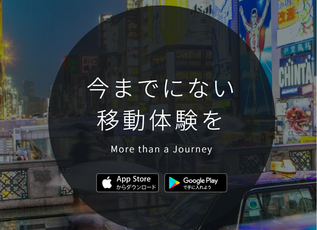 【タクシー配車】DiDiが「アプリ利用料」を設定!乗車ごとに支払い!
【タクシー配車】DiDiが「アプリ利用料」を設定!乗車ごとに支払い! 【iOS 14】サードパーティ製品に「探す」アプリが対応!
【iOS 14】サードパーティ製品に「探す」アプリが対応! 「parnovi」アプリが「キャンペーン機能」を追加!犬の飼い主に直接プレゼント企画!
「parnovi」アプリが「キャンペーン機能」を追加!犬の飼い主に直接プレゼント企画!



















